無料で使える多機能な動画編集ソフト AviUtl の最大画像サイズを変更して、スマートフォンなどで撮影した大きな解像度の動画を読み込む手順を紹介します。
動画の画像サイズの確認方法の例も紹介します。
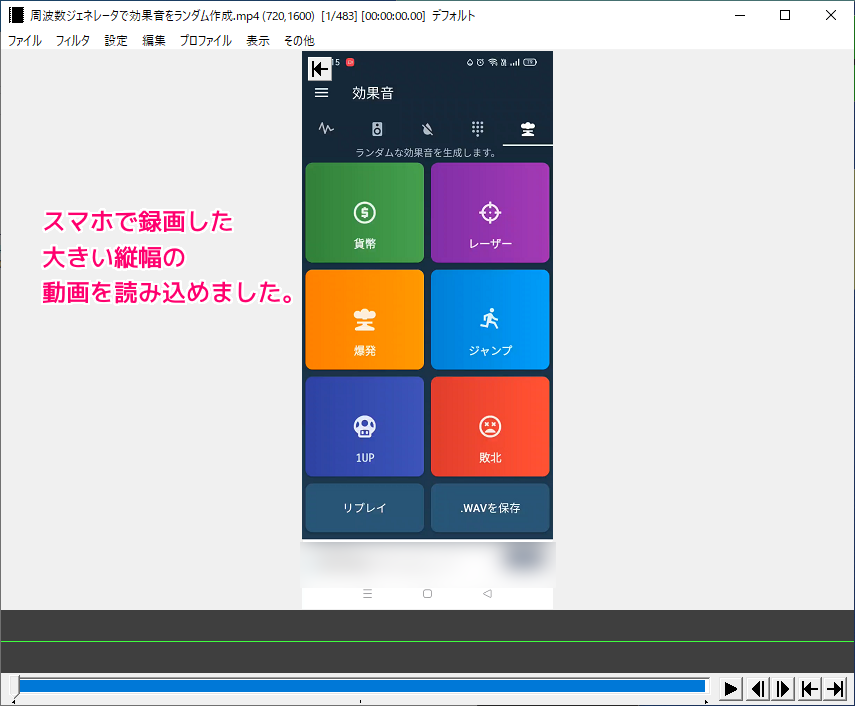
※ AviUtl version 1.10 を使用します。
※サンプルの動画には 周波数ジェネレータ の画面が含まれています。
画像サイズが大きくて動画が読み込めない
スマートフォンで撮影した動画 (.mp4) を PC の AviUtl で編集するために、 AviUtl のウィンドウに動画ファイルをドラッグ&ドロップすると、以下の「画像サイズが大きすぎる」といった警告のダイアログが表示されて、動画が読み込めませんでした。
※ OK でダイアログを閉じます。
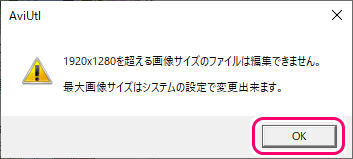
---------------------------
AviUtl
---------------------------
1920x1280を超える画像サイズのファイルは編集できません。
最大画像サイズはシステムの設定で変更出来ます。
---------------------------
OK
---------------------------AviUtl で mp4 ファイルを読み込む手順は以下の記事を参照してください。
動画の画像サイズの確認
動画の画像サイズは、動画ファイルを右クリックして表示されるメニュー「プロパティ」を選択して表示されたダイアログの「詳細」タブの「フレーム幅」・「フレーム高」項目で横幅と縦幅を確認できます。
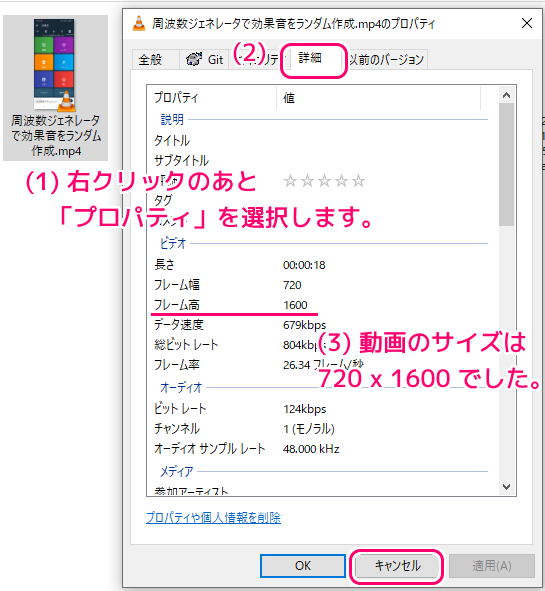
動画の画像サイズは 720 × 1600 ピクセルで、 AviUtl のダイアログに表示された 1920 × 1280 の縦幅が 1280 < 1600 で上限を超えていました。
AviUtl の最大画像サイズを変更
AviUtl の最大画像サイズを変更するために、先ほどの警告のダイアログにあったように、「システムの設定」ダイアログを表示します。
「システムの設定」ダイアログは、メニュー「ファイル」→「環境設定」→「システムの設定」で表示できます。
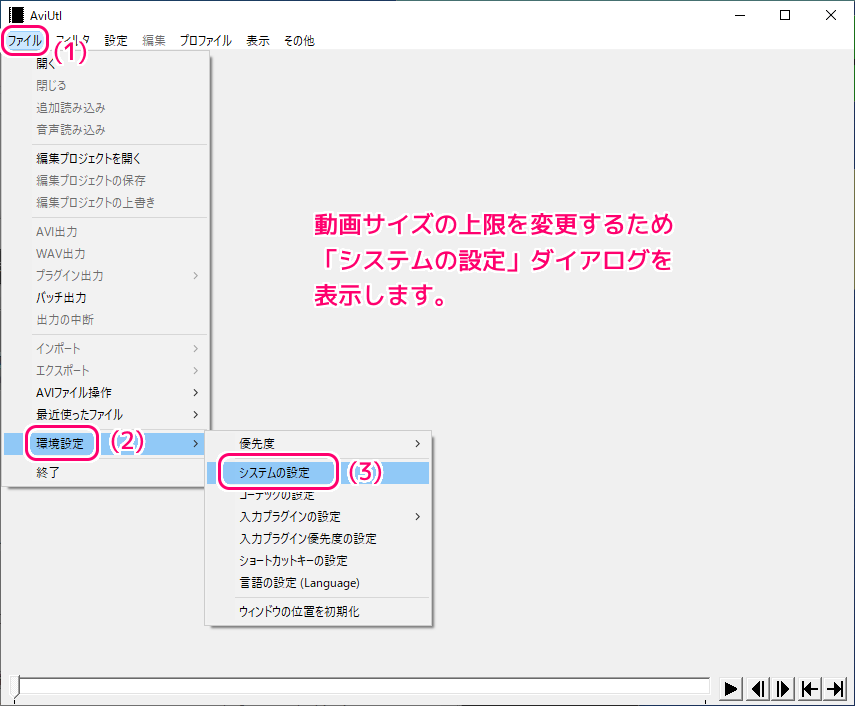
「最大画像サイズ」項目の「幅」・「高さ」項目でそれぞれ横幅と縦幅をピクセル単位で設定します。
例では、縦幅が 1600 の動画を読み込むので、「最大画像サイズ」項目の「高さ」項目の値を、 1280 から 1600 に変更して、OK ボタンを押します。

設定が済んだら、ウィンドウの右上の×ボタンで一度 AviUtl を閉じて再起動します。
※アプリを再起動しないと、設定の変更が反映されません。
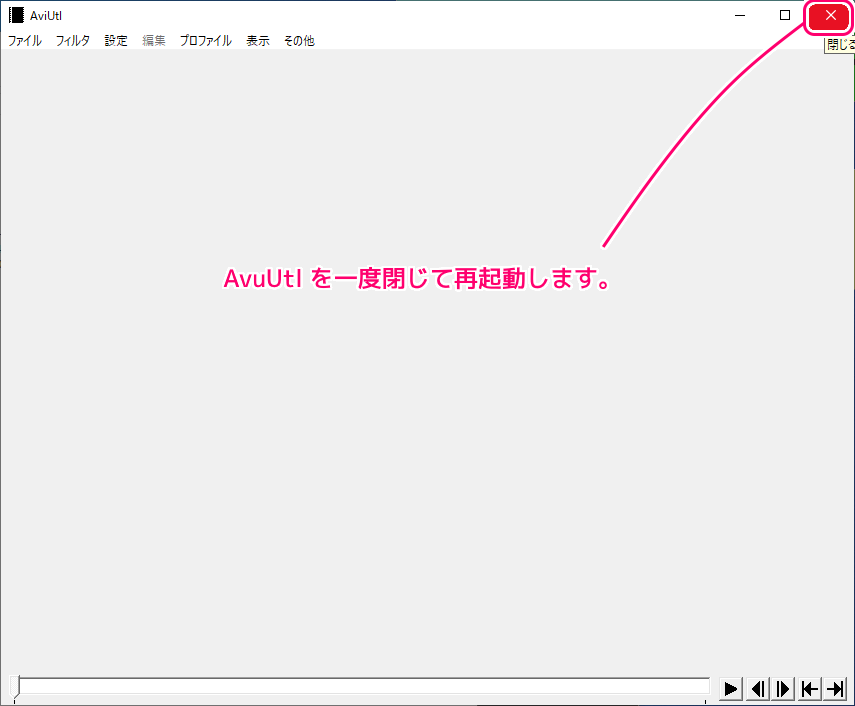
テスト
動画ファイル (.mp4) を再起動後の AviUtl のウィンドウにドラッグ&ドロップすると、最大画像サイズを動画に合わせて増やしたので、読み込めました。
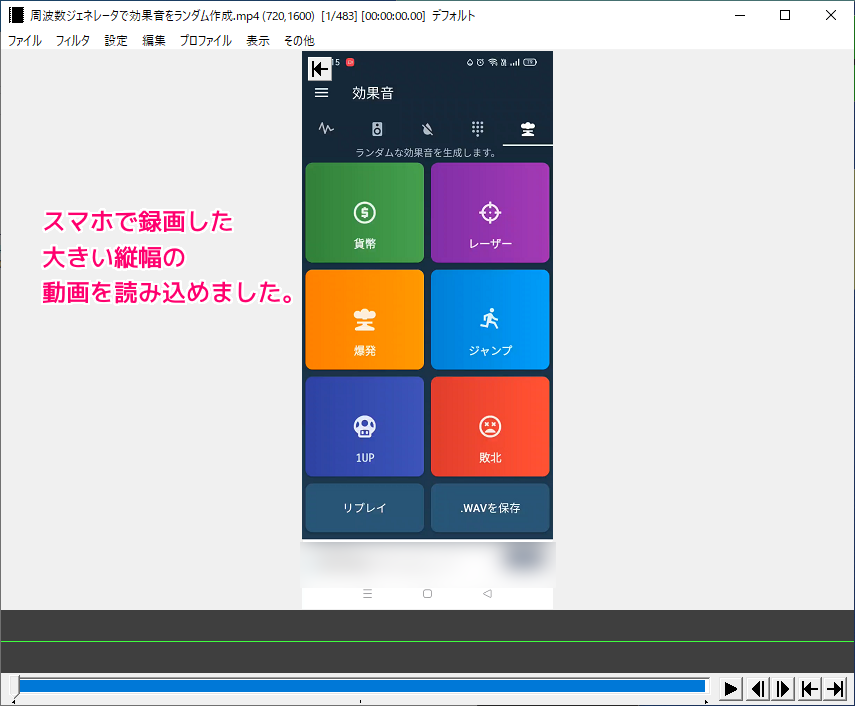
まとめ
今回は、無料で使える多機能な動画編集ソフト AviUtl の最大画像サイズを変更して、スマートフォンなどで撮影した大きな解像度の動画を読み込む手順を紹介しました。
動画の画像サイズの確認方法の例も紹介しました。
参照サイト Thank You!
記事一覧 → Compota-Soft-Press



コメント